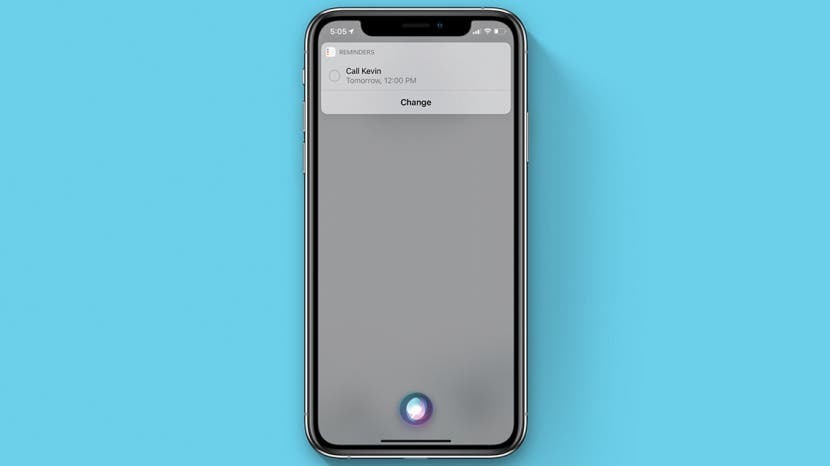
Siri가 미리 알림을 말할 수 있습니까? Siri가 특정 시간에 반복되는 일일 미리 알림을 생성할 수 있습니까? Siri 미리 알림 앱 명령을 사용하여 iPhone 또는 iPad에서 미리 알림을 관리하고 설정하는 방법에 대한 이 심층 가이드에서 이러한 질문과 자세한 내용을 다룹니다.
이동:
- Siri와 함께 iPhone에서 미리 알림을 사용하는 방법
- Siri로 새로운 미리 알림 생성하기
- Siri에게 앱 또는 웹 페이지의 무언가를 상기시켜 달라고 요청하기
- 일반적인 Siri 미리 알림 명령
Siri와 함께 iPhone에서 미리 알림을 사용하는 방법
Siri가 미리 알림 앱을 최대한 활용하는 데 도움이 될 수 있는 방법은 매우 많지만 먼저 현재 알림 앱을 사용해야 합니다. iOS 또는 아이패드OS 모든 것이 제대로 작동하는지 확인하는 버전입니다.
미리 알림 사용자가 수행하는 가장 일반적인 작업 중 하나는 Siri에게 미리 알림을 설정하거나 미리 알림 앱 내에서 목록을 생성하도록 요청하는 것입니다. 나는 할 일 목록과 식료품 목록을 만들고 유지하기 위해 이 기능을 정기적으로 사용합니다. 운전 중이고 iPhone에 입력할 수 없지만 미리 알림을 만드는 데 필요한 내용을 잊고 싶지 않습니다. 을위한.
이 핸즈프리 혜택은 나에게 다음과 같은 생각을 하게 했다. Siri도 미리 알림을 말할 수 있습니까? 예! Siri에게 "내 미리 알림으로 이동"이라고 말하면 가상 비서는 미리 알림 앱 항목을 불러올 뿐만 아니라 실제로 읽어주기 시작합니다! 이것은 또 다른 멋진 터치 프리 기능이며("Siri야"가 활성화되어 있는 한) 목록을 두 번 이상 검색해야 하는 수고를 덜어주었습니다.
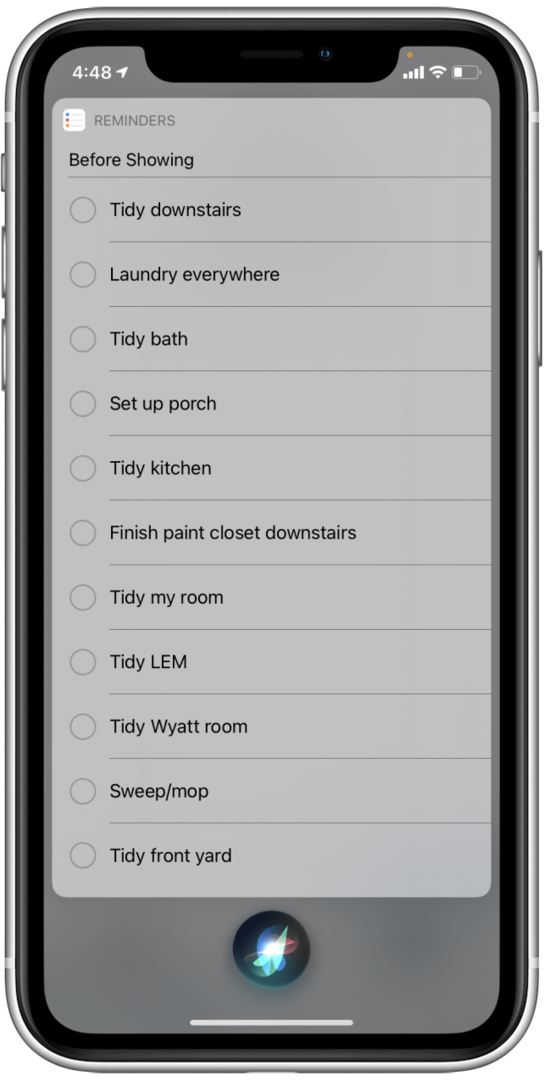
Siri 제안은 Mail 및 메시지 앱 활동을 기반으로 미리 알림을 추천할 수도 있습니다. 걱정하지 마십시오. 이것은 개인 정보 문제가 아닙니다. 그것은 실제로 당신과 당신의 장치 사이에 머무르는 Siri의 유용한 기능입니다. 제안 사항이 있는 경우 미리 알림 앱 기본 화면에 이러한 미리 알림이 표시됩니다.
다음 섹션에서는 Siri를 사용하여 새 미리 알림을 만드는 방법과 알림이 제대로 표시되지 않는 경우 미리 알림을 수정하는 방법을 보여줍니다. 또한 iPhone 또는 iPad에서 탐색할 때 본 것을 Siri가 상기시켜 사용자가 본 웹 페이지나 앱을 잊지 않도록 하는 방법도 보여줍니다. 빠른 팁 학습을 마치면 다음 목록을 확인하십시오.
Siri 미리 알림 명령 더 많은 아이디어를 위해!Siri로 새로운 미리 알림 생성하기
Apple 미리 알림 앱은 많은 발전을 이룩했으며 이제 그 어느 때보다 유용합니다. 최근 업데이트를 통해 Siri가 앱 및 해당 콘텐츠와 통합되는 방식에 몇 가지 진정으로 유용한 개선 사항이 적용되었습니다! iPhone 또는 iPad에서 Siri를 사용하여 미리 알림을 설정하는 방법은 다음과 같습니다.
- 시리 활성화, "Siri야"라고 말하거나 측면 버튼(홈 버튼이 없는 iPhone의 경우) 또는 홈 버튼(홈 버튼이 있는 iPhone의 경우)을 길게 클릭합니다.
- Siri에게 무언가를 하라고 상기시키라고 말합니다. 다음은 몇 가지 Siri 미리 알림 명령의 예입니다.
"내일 정오에 케빈에게 전화하라고 알려줘."
"집에 도착하면 쓰레기를 버리라고 알려주세요."
"매일 아침 9시에 고양이에게 먹이를 주라고 알려 줘."
"내가 사다리를 빌릴 수 있는지 물어보기 위해 Mark에게 문자를 보낼 때 상기시켜 주세요." - Siri가 미리 알림 미리보기를 표시합니다.
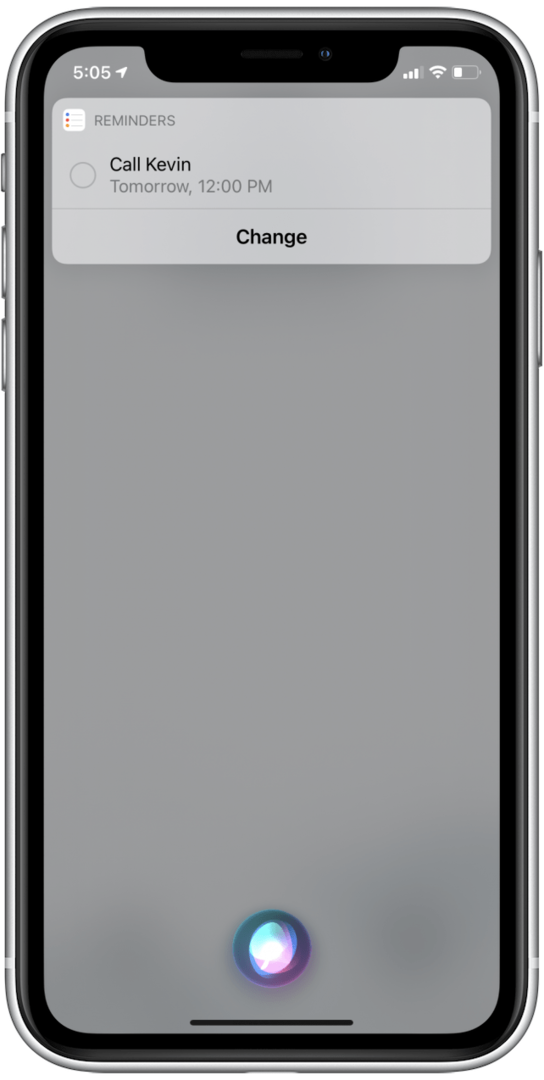
- 미리 알림을 받아쓰기를 다시 시도해야 하는 경우 변화.
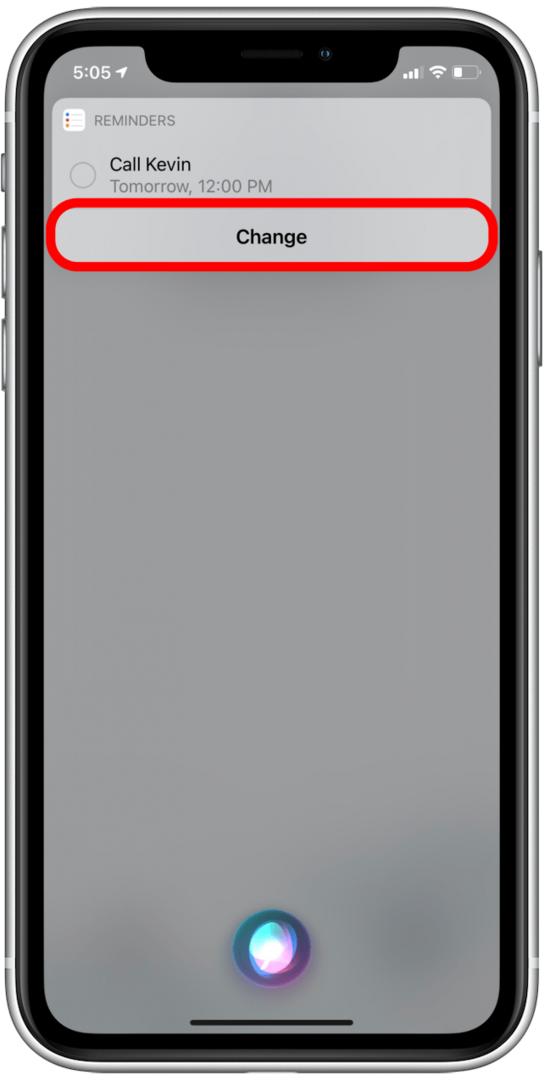
- Siri가 무엇을 변경하고 싶은지 묻습니다. 계속해서 전체 알림을 다시 구술하십시오.
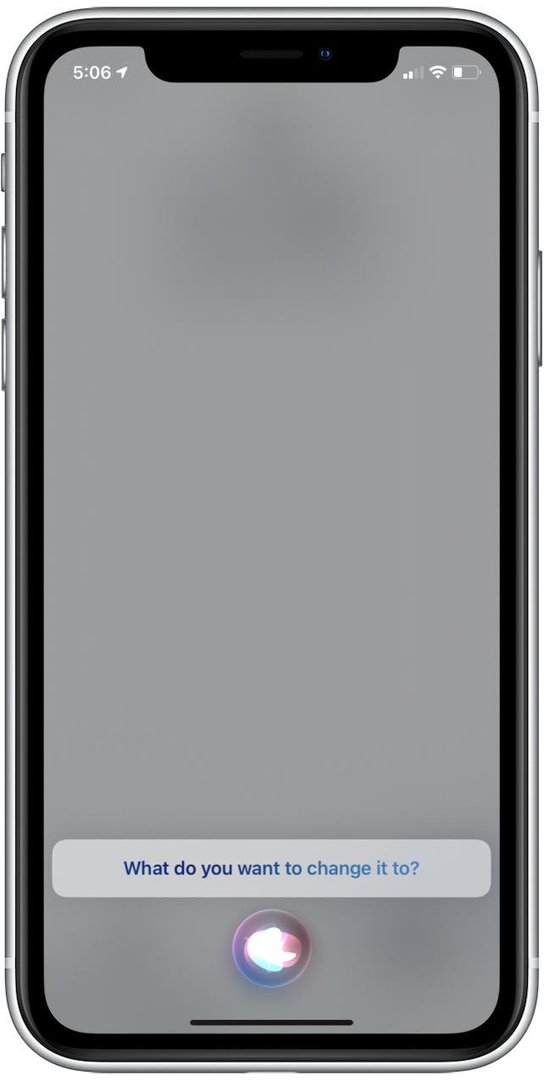
- 미리 알림의 세부 정보를 편집해야 하지만 미리 알림을 다시 받아쓰고 싶지 않은 경우 미리 알림 자체를 탭합니다.
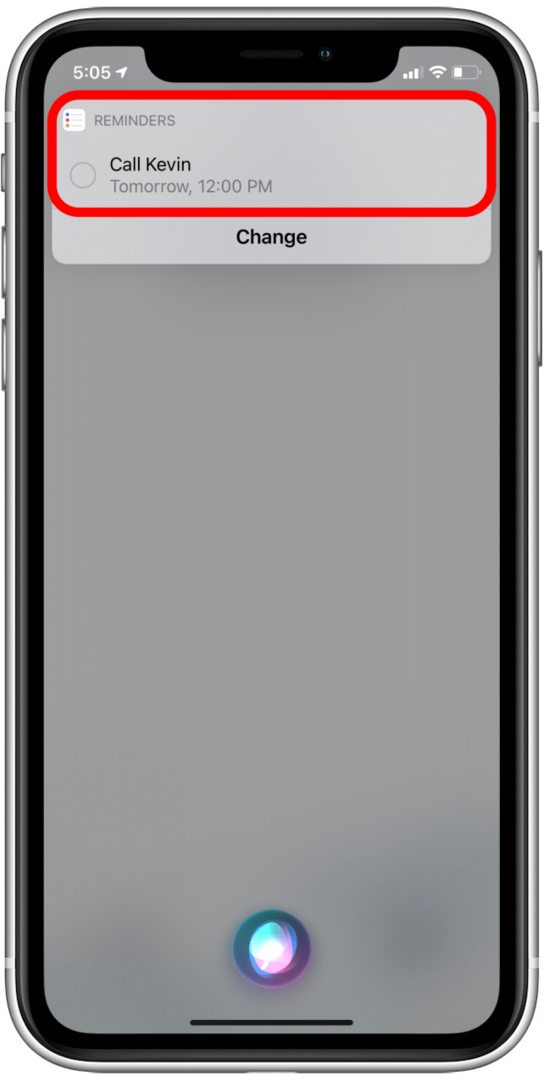
미리 알림 앱에서 해당 알림으로 이동합니다.
- 수정하려면 미리 알림의 제목을 탭하세요.
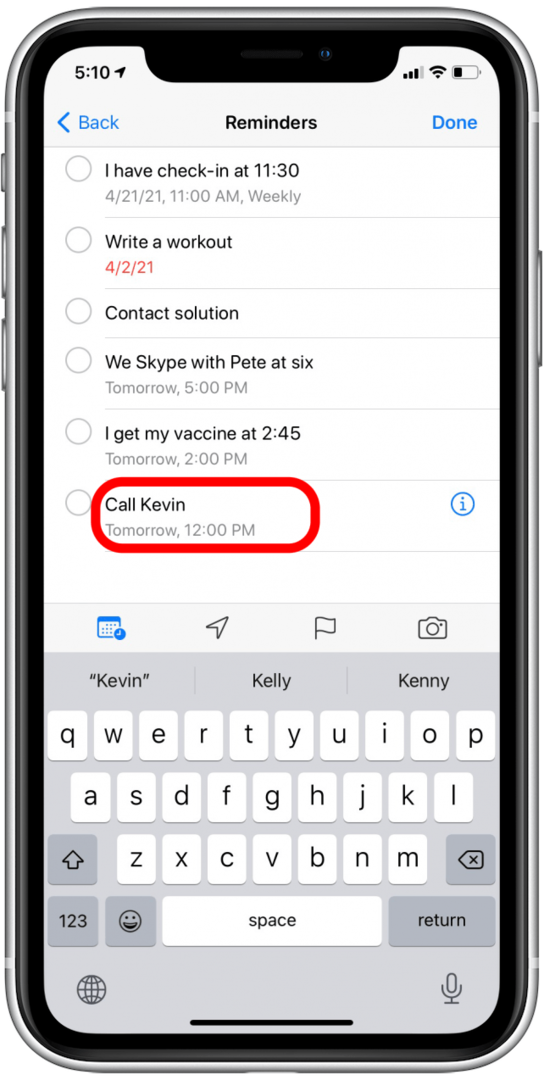
- 탭 정보 아이콘 알림 설정을 변경합니다.
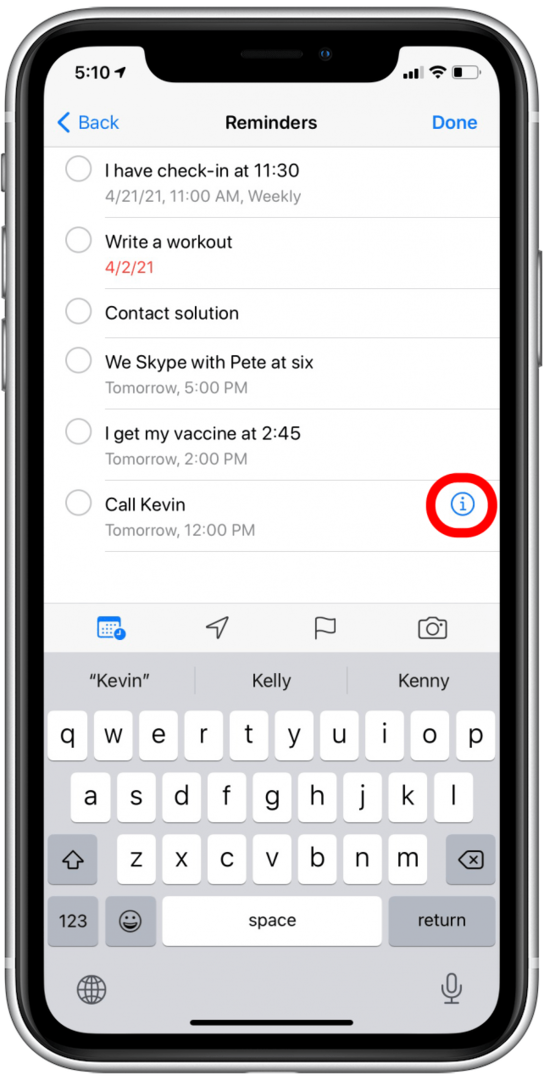
- 당신은 상세 메뉴, 날짜, 시간 등을 변경할 수 있습니다.
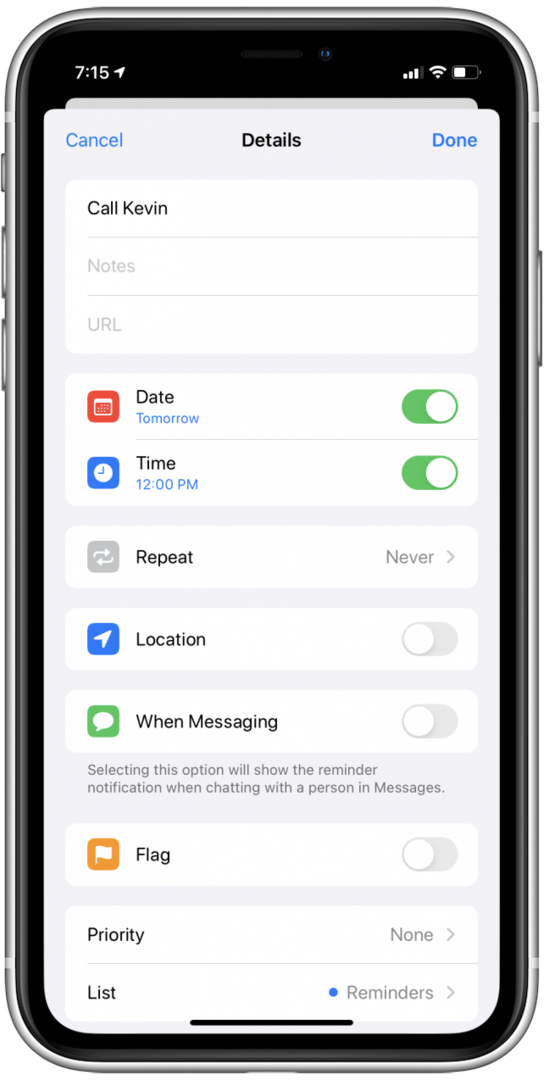
그리고 그게 다야! 간단하게 유지하기로 선택하고 미리 알림 시간을 지정하지 않으면 Siri는 미리 알림이 발생하도록 요청한 날 오전 9시에 자동으로 알려줍니다.
Siri에게 앱 또는 웹 페이지의 무언가를 상기시켜 달라고 요청하기
미리 알림 앱을 사용하여 이메일, 웹 페이지 또는 기타 앱 활동을 상기시킬 수 있다는 것을 알고 계셨습니까? 더욱 흥미진진한 점은 Siri가 자동으로 수행하도록 할 수 있으므로 수동으로 미리 알림을 생성하는 동안 미리 알림을 받고 싶은 항목에서 실수로 벗어날 위험이 있다는 것입니다. Siri에게 앱이나 웹 페이지에서 찾은 것을 상기시켜 달라고 요청하는 방법은 다음과 같습니다.
- 기억하고 싶은 페이지에서 "Siri야"라고 말하거나 측면 버튼(홈 버튼이 없는 iPhone의 경우) 또는 홈 버튼(홈 버튼이 있는 iPhone의 경우 단추).
- 말하다 "이 [선택한 알림 날짜 및/또는 시간]을 알려주세요."
- Siri가 미리 알림 미리보기를 표시합니다.
- 이 알림에는 알림을 설정한 페이지에 대한 링크가 포함되며 해당 페이지의 제목도 포함됩니다.
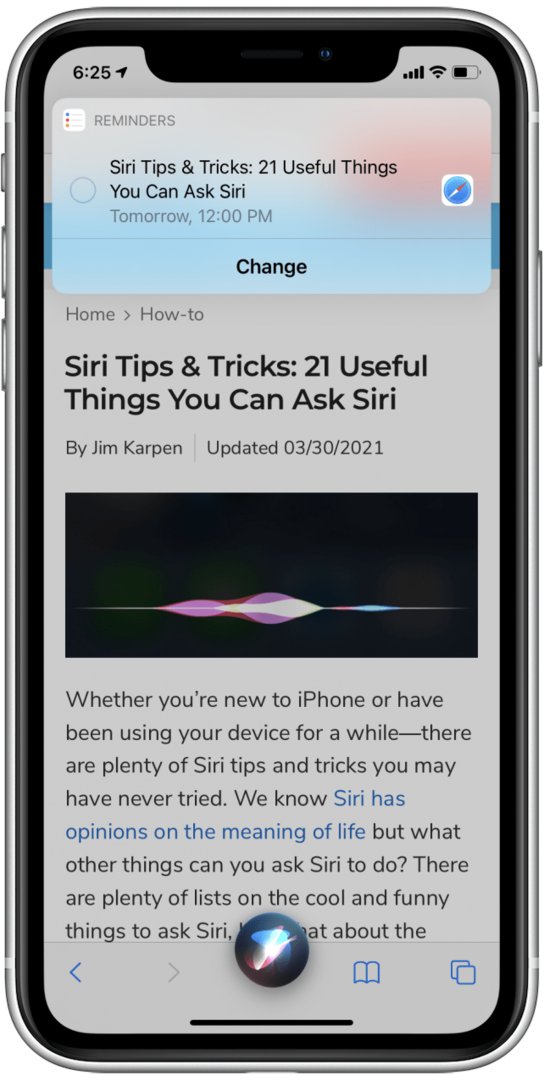
이것은 Mail, Safari, 메시지 등과 같은 Apple의 기본 앱에서만 작동합니다.
일반적인 Siri 미리 알림 명령
Siri를 사용하여 상세하고 맞춤화된 미리 알림을 생성하는 방법에는 여러 가지가 있습니다. 다음은 미리 알림에 Siri를 사용할 때의 장점을 가장 잘 설명하는 몇 가지 예이지만 Siri 미리 알림 명령으로 창의력을 발휘할 수 있습니다. Siri가 당신을 오해하는 경우, 당신은 항상 미리 알림을 수정하거나 다시 시작!
목록 관리
- "'개에게 먹이주기'를 완료로 표시"
- “내 할 일 목록 읽어줘”
- "식료품 목록에 올리브 오일과 프랑스 빵을 추가하십시오."
- "내 식료품 목록에 '양파'를 완전한 것으로 표시해 주세요."
- "신고된 미리 알림을 보여주세요."
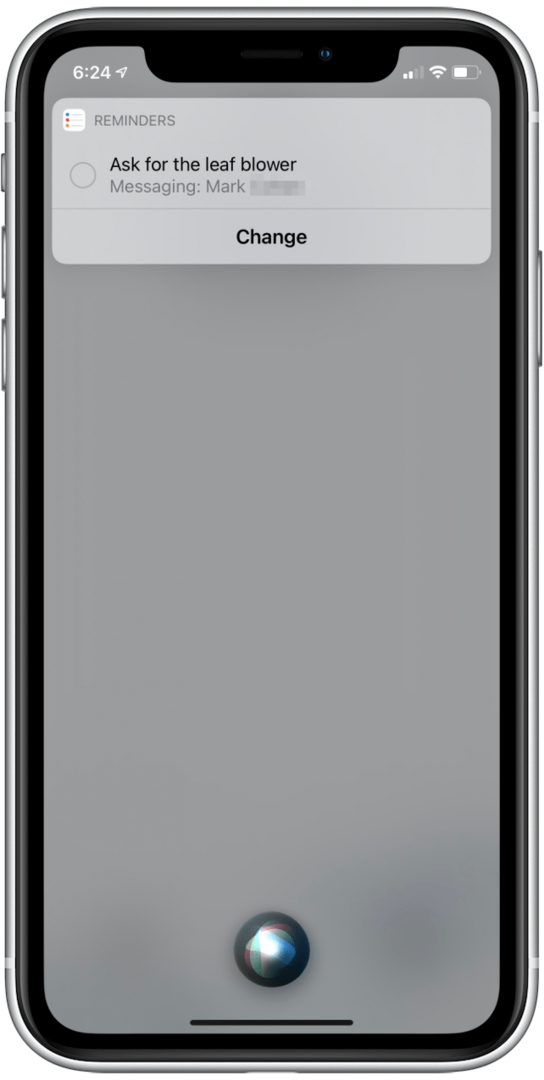
잊지 마세요...
- "비디오 가이드에 대해 물어보라고 Rheanne에게 메시지를 보낼 때 상기시켜 주세요."
- "내일 오후 5시에 알림. 목요일 오전 8시에 치과 예약이 있다고 해서요.”
- “엄마 집에 가면 사다리를 달라고 하라고 알려줘.”
- “주유하러 이곳을 떠날 때 알려주세요.”
- "내가 일하러 갈 때 Noah에게 그의 오래된 iPhone을 요청하라고 상기시켜 주세요."
- "쓰레기봉투를 사도록 플래그가 지정된 알림을 만드세요."
나처럼 자랑스러운 목록 작성기에게 미리 알림 앱은 일상적인 도구입니다. Siri는 이 앱의 장점과 편리함을 한 차원 높여줍니다!